7 formas sencillas de solucionar el problema de que tu iPad no se carga
Publicado: 2023-12-05El iPad es la elección perfecta para muchas personas gracias a su pantalla más grande, su potente rendimiento y su excelente duración de batería. Es fantástico para tomar notas, diseñar gráficos, películas, juegos y mucho más. Sin embargo, para algunos usuarios, es posible que el iPad no se cargue correctamente. Esto puede deberse a un cable o cargador defectuoso o a un error menor de software. Esto puede resultar especialmente preocupante para quienes dependen del iPad para su trabajo. En esta guía, aprenderá diferentes métodos para solucionar problemas de carga con su iPad.
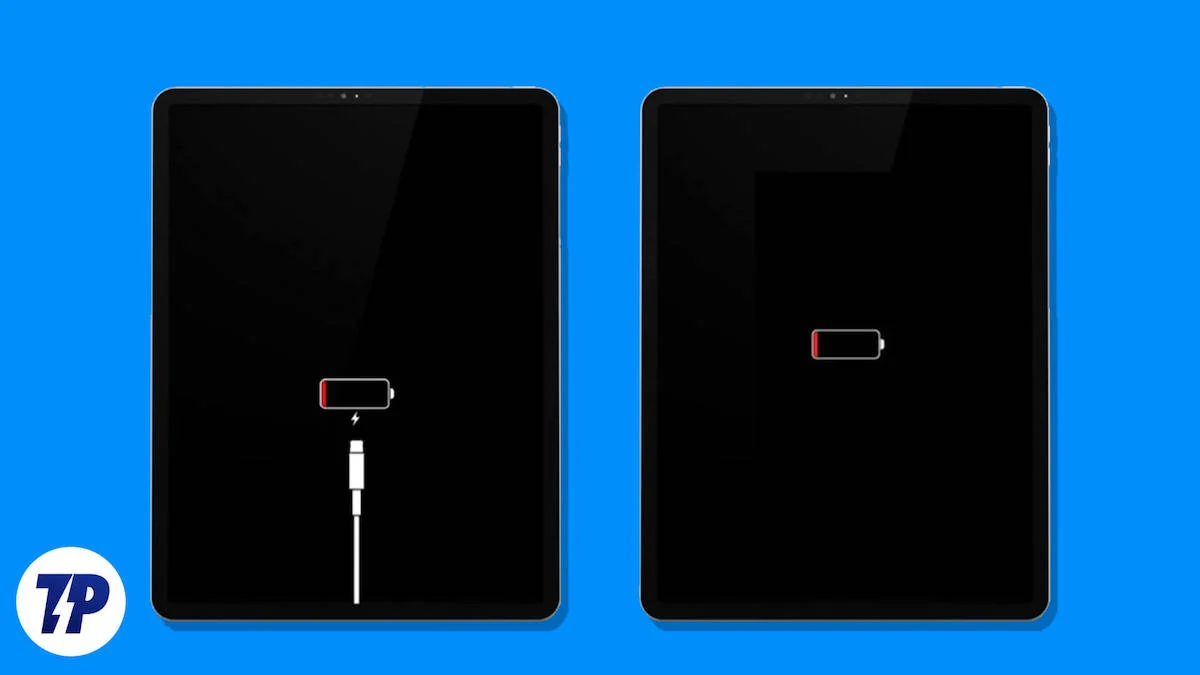
Tabla de contenido
¿Quieres solucionar el problema de que el iPad no se carga? Aquí hay 7 formas sencillas
Problemas y soluciones relacionados con el hardware
Inspeccionar el cargador y el cable
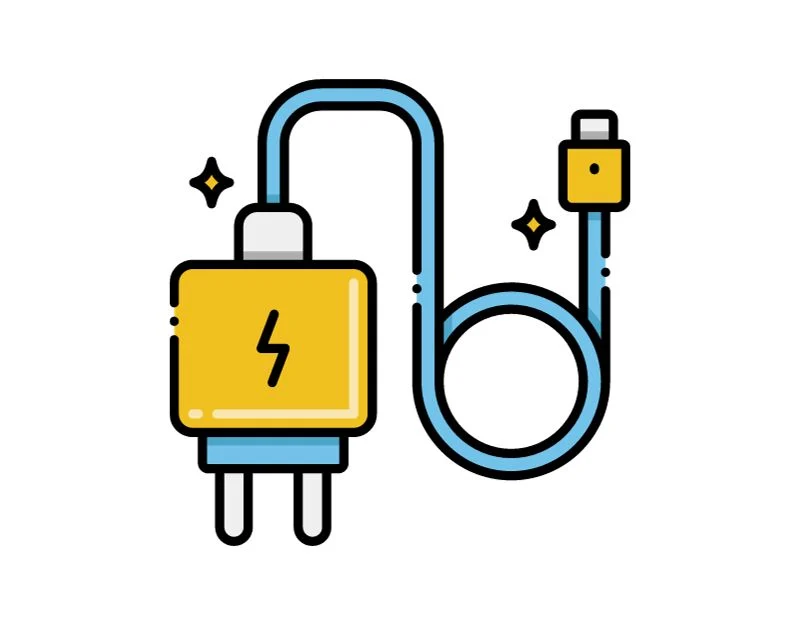
Verifica el cargador y el cable que estás usando para cargar tu iPad. En primer lugar, los problemas de carga del iPad se deben a un fallo de hardware. Si el problema está relacionado con el cargador o el cable, deberá reemplazarlos o solucionar el problema en el centro de servicio. A continuación se muestran algunas soluciones que puede utilizar para comprobar el problema.
- Pruebe con un cargador diferente: si tiene un cargador diferente, úselo con su cable actual. Si tu iPad se carga sin problemas, el problema puede estar en el cargador que estás utilizando.
- Pruebe con un cable diferente: si tiene un cable diferente, úselo con su cargador actual. Si tu iPad se carga sin problemas, el problema puede estar en el cable original.
- Busque daños físicos: revise su cargador y cable para detectar signos de daños como deshilachados, torceduras o quemaduras. Asegúrese de que el cable esté firmemente conectado al cargador y al puerto de carga del iPad.
- Pruebe con diferentes enchufes: A veces el problema también puede deberse al enchufe. Pruebe con un enchufe diferente para ver si eso ayuda.
- Verifique si hay suciedad o desechos: revise el puerto de carga de su iPad y los conectores del cable y del cargador para ver si hay suciedad o desechos que bloqueen la conexión.
Verifique el sobrecalentamiento en el iPad
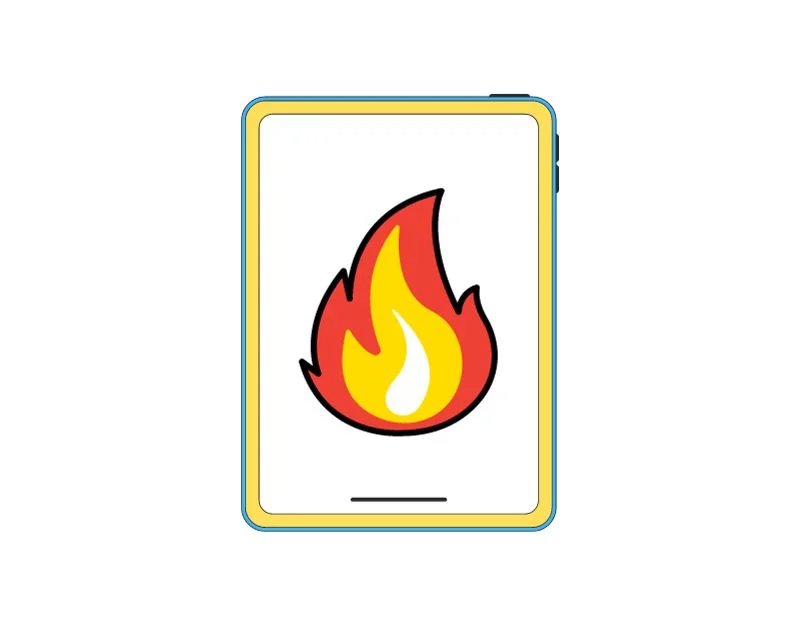
Los iPad tienen mecanismos de seguridad integrados que evitan que los dispositivos se sobrecalienten. Si su iPad se calienta demasiado, es posible que reduzca la velocidad de carga o deje de cargar para enfriarse. Para solucionar el problema, evite configurar el iPad mientras esté caliente y espere hasta que se haya enfriado antes de usarlo o cargarlo nuevamente.
Si experimenta con frecuencia problemas de sobrecalentamiento con su iPad, evite exponerlo a la luz solar directa u otras fuentes de calor, actualice el software y elimine aplicaciones o juegos particularmente intensivos que aumenten la temperatura del iPad. Es mejor llevar el dispositivo a un centro de servicio porque el sobrecalentamiento puede ser peligroso.
Problemas y soluciones relacionados con el software
El software del iPad también puede causar problemas. Estos son los problemas más comunes y las soluciones simples.
Actualice el iPad a la última versión
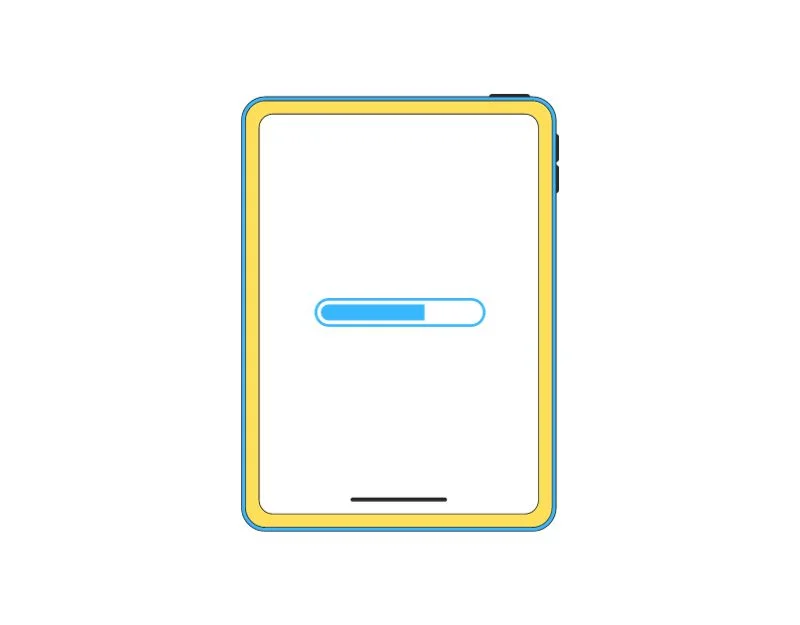
Actualiza tu iPad a la última versión. A veces, los errores en la versión anterior del software impiden que se cargue el iPad. Para solucionar este problema, puede actualizar su iPad a la última versión del software. Vaya a Configuración > General y luego toque Actualización de software. Luego, su iPad buscará actualizaciones. Si en su lugar ve Descargar e instalar, tóquelo, ingrese su contraseña y luego toque Instalar para aplicar la actualización.
Reinicia tu iPad
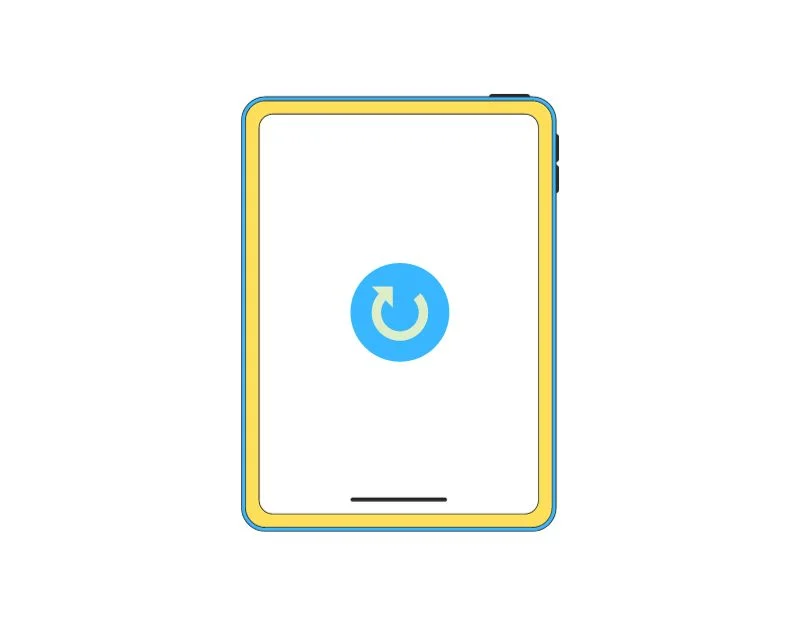
A veces, un simple reinicio puede solucionar la mayoría de los problemas de tu iPad. Para reiniciar, mantenga presionado uno de los botones superiores y de volumen juntos hasta que vea un control deslizante en la pantalla. Deslízalo para apagar el dispositivo. Espere 30 segundos. Mantenga presionado el botón superior nuevamente hasta que vea el logotipo de Apple para volver a encenderlo. Si su iPad tiene un botón de inicio, mantenga presionado el botón superior hasta que vea un control deslizante en la pantalla. Deslícelo para apagarlo. Espere 30 segundos. Mantenga presionado el botón superior nuevamente hasta que vea el logotipo de Apple para volver a encenderlo.
Lectura relacionada: ¿El Apple Pencil no funciona? Aquí hay 9 formas de solucionar fácilmente el problema

Reinicia tu iPad
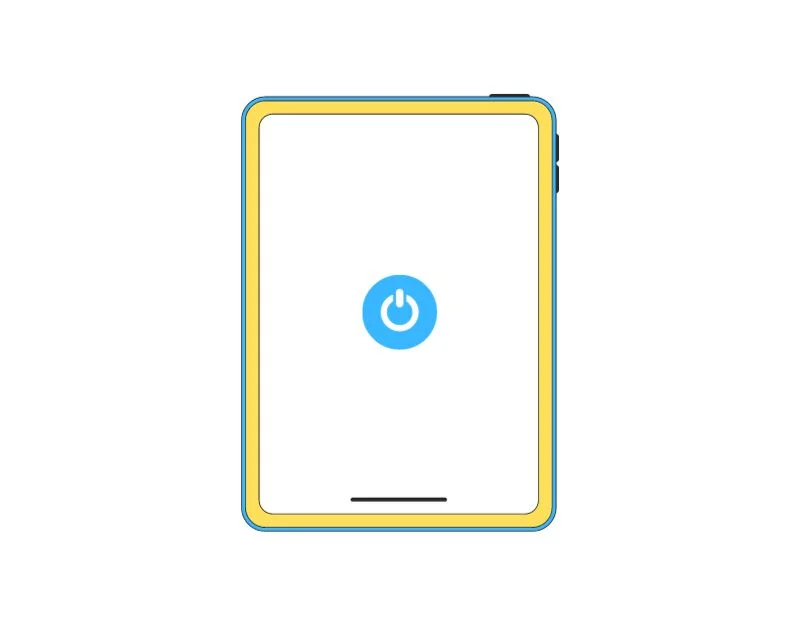
Si aún tiene el problema, intente restablecer su iPad. El reinicio puede ayudar a solucionar el problema. Tenga en cuenta que restablecer su iPad borrará todos los archivos y datos de su iPad, incluidos los archivos almacenados en su iPad, las configuraciones que personalizó y las aplicaciones que instaló en su iPad. Asegúrese de tener una copia de seguridad de sus datos importantes antes de realizar este paso. Descubra cómo restablecer su iPad aquí.
- Abre tu iPad y ve a Configuración.
- Vaya a General y toque Restablecer .
- Verás una opción llamada Borrar todo el contenido y la configuración . Tócalo.
- Se le pedirá que ingrese su contraseña o contraseña de ID de Apple. Ingresar
- Ahora espera un momento mientras tu iPad borra todo.
Técnicas avanzadas de resolución de problemas
Utilice herramientas de solución de problemas de software externo
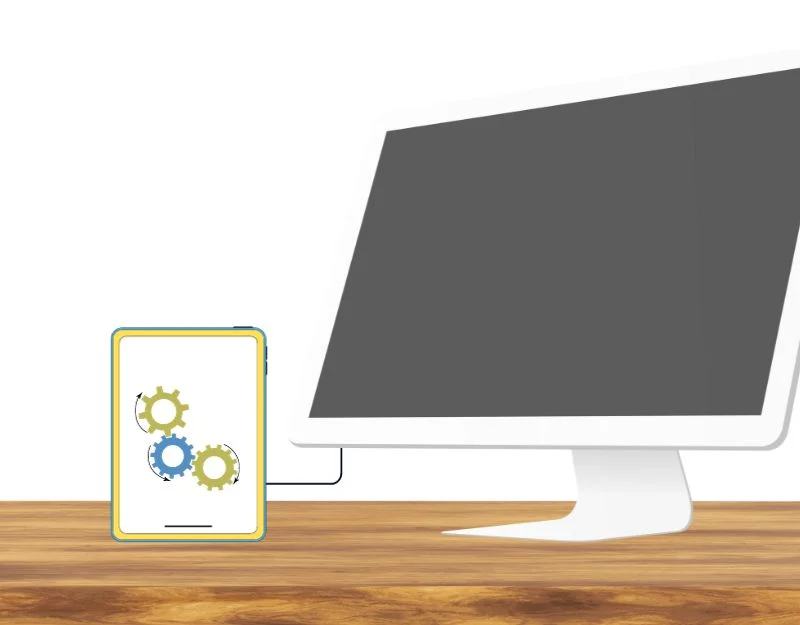
También puede utilizar herramientas de software externas para solucionar problemas de carga en el iPad. Estas herramientas de software externas le ayudan a actualizar o degradar fácilmente el software de su iPad.
- Degradar el software: si tiene problemas con la carga, especialmente con la última actualización, debe degradar la versión del software. Conecte su iPad a su computadora, póngalo en modo de recuperación y luego use iTunes o Finder (en Mac) para buscar e instalar la versión anterior del software que descargó anteriormente.
- Software Tenorshare ReiBoot: este software puede ayudarle si tiene problemas con la carga. Primero instale ReiBoot en su PC y luego conecte su iPad a su PC. En el software, haga clic en "Reparar sistema operativo". “A continuación, descargue el paquete de firmware más reciente cuando se le solicite y finalmente haga clic en “Iniciar reparación” para comenzar el proceso de restauración de su dispositivo.
Póngase en contacto con el soporte técnico de Apple
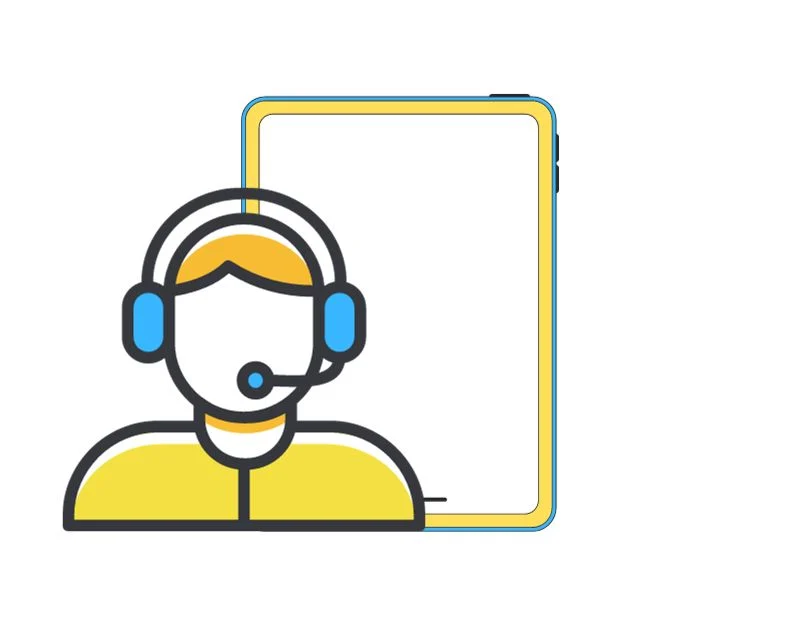
Si ninguno de los pasos funcionó para usted, el problema probablemente esté en el hardware de su iPad. Puede visitar un centro de servicio autorizado de Apple y repararlo. Puede reservar una cita en el centro de servicio de la barra Apple Genius o visitar el Centro de servicio autorizado Apple más cercano.
Póngase en contacto con el soporte técnico de Apple
Preguntas frecuentes sobre el iPad que no se carga
1. ¿Qué hago si mi iPad aún no se carga después de solucionar el problema?
Si aún tiene problemas, comuníquese con el Soporte técnico de Apple o visite un centro de servicio autorizado cerca de usted. Si ninguno de los métodos de solución de problemas enumerados en esta guía soluciona el problema, entonces probablemente el problema esté en el hardware. Puede visitar el Centro de Servicio para resolver el problema.
2. ¿Cómo puedo evitar futuros problemas de carga?
Para evitar futuros problemas de carga con su iPad, debe asegurarse de utilizar accesorios certificados por Apple. Mantén actualizado el software del iPad y evita temperaturas extremas. Estos sencillos trucos preventivos pueden proteger su iPad de daños.
3. ¿Vale la pena reparar un iPad antiguo?
Eso depende del costo que estés dispuesto a pagar. Puede utilizar la calculadora de estimación de costos del servicio de Apple para determinar el costo aproximado de reparar su iPad anterior.
4. ¿Dónde puedo encontrar servicios de reparación certificados por Apple?
- Sitio web oficial de Apple: puede consultar los servicios de reparación certificados por Apple en el sitio web oficial de Apple. También puede reservar una cita en Genius Bar para el centro de reparación certificado por Apple.
- Best Buy: Best Buy es un proveedor de servicios autorizado de Apple que ofrece servicios de reparación para productos Apple. Puede programar una cita a través del sitio web para reparar o reparar su dispositivo Apple.
- Herramientas de localización en línea: en el sitio web Apple Find Locations, puede seleccionar su país y encontrar el centro de reparación certificado por Apple más cercano.
5. ¿Cómo puedo comprobar el estado de la batería de mi iPad?
No, no puedes comprobar la duración de la batería en el iPad. A diferencia del iPhone, no existe ninguna opción en el sistema operativo del iPad para comprobar el estado de la batería. Sin embargo, puede utilizar aplicaciones de terceros como iMazing para comprobar el estado de la batería del iPad.
- Descarga e instala una aplicación llamada iMazing en tu computadora. Es una aplicación paga pero tiene una prueba gratuita.
- Abra iMazing y haga clic en Prueba gratuita para usar la aplicación.
- Conecte su iPad a su computadora. Si se le solicita, toque Confiar en su iPad para permitir la conexión.
- Haga clic en el nombre de su iPad, luego haga clic en el ícono de la batería.
- Ahora puedes ver información sobre el estado de la batería de tu iPad, como el valor máximo de batería efectiva. Carga, que muestra la capacidad máxima de la batería, y Ciclos de carga de la batería , que muestra cuántos ciclos de batería ha pasado su iPad.
